In diesem Tutorial erfahren Sie, wie Sie einen neuen Benutzer in Ubuntu 20.04 erstellen und dem Benutzer sudo-Zugriff gewähren. Wie Sie vielleicht wissen, müssen alle Benutzer, die Befehle ausführen möchten, die Root-Rechte erfordern, entweder zum Root-Konto wechseln und den Befehl senden, oder sie sollten Teil der sudo-Gruppe sein.
[Das könnte Ihnen auch gefallen:So deaktivieren Sie die SSH-Anmeldung für einen bestimmten Benutzer unter Linux]
Sudo ermöglicht es Ihnen, Befehle auszuführen, die erhöhte Berechtigungen erfordern, ohne zum Root-Konto wechseln zu müssen. Außerdem können wir mit sudo steuern, welcher Benutzer Zugriff auf welchen Befehlssatz hat.
Erstellen Sie einen Benutzer in Ubuntu
Wir werden einen neuen Benutzer namens ubuntu20 erstellen und gewähre ihm das sudo-Privileg. Um den Benutzer zu erstellen, führen Sie den folgenden Befehl aus.
$ sudo adduser ubuntu20
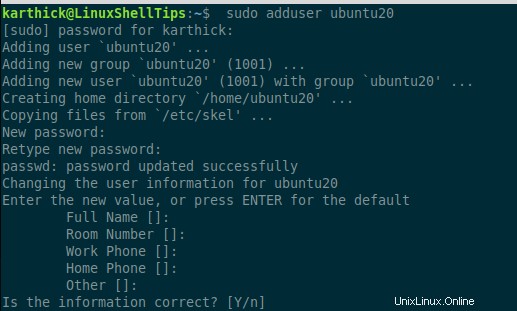
Versuchen Sie, als ubuntu20 zu wechseln Benutzer und versuchen Sie, den apt-Befehl auszuführen , wird es fehlschlagen, da es Root-Rechte erfordert.
$ su - ubuntu20 $ apt-get update $ exit

Benutzer zur Sudo-Gruppe hinzufügen
Jetzt müssen Sie ubuntu20 hinzufügen zum sudo Gruppe. Jedem Benutzer, der Teil der sudo-Gruppe ist, wird das sudo-Privileg gewährt.
$ usermod -aG sudo ubuntu20
Um zu überprüfen, ob ein Benutzer zur sudo Gruppe hinzugefügt wurde Führen Sie den Befehl id aus.
$ id ubuntu20

Jetzt können Sie jeden Befehl ausführen, den der Root-Benutzer ausführen kann. Lassen Sie uns versuchen, denselben apt-Befehl auszuführen mit sudo .
$ su - ubuntu20 $ sudo apt-get update
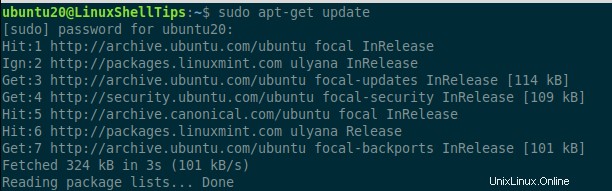
Standardmäßiges Sudo-Passwort-Timeout ändern
Jedes Mal, wenn Sie sudo ausführen Sie werden nach einem Passwort gefragt. Aber eine wichtige Sache zu beachten ist sudo wird das Passwort für einige Zeit zwischenspeichern, sobald Sie einen Befehl ausführen.
[Das könnte Ihnen auch gefallen:Wie man ein Benutzerkennwort unter Linux ändert oder festlegt]
Wenn Sie also versuchen, sofort andere Befehle auszuführen, werden Sie nicht aufgefordert, das Passwort einzugeben. Diese Funktion wird durch den folgenden Parameter gesteuert. Standardmäßig ist sie auf 15 eingestellt Minuten.
$ sudo visudo
Der Standardwert ist 15 . Sie können diesen Parameter auf 0 setzen immer nach einem Passwort zu fragen.
e bis das System neu gestartet wird.
Defaults env_reset,timestamp_timeout=15
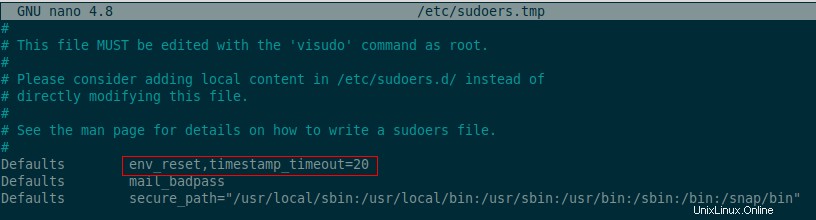
Sie können auch das Passwort für sudo deaktivieren Befehl. Dazu müssen Sie das visudo verwenden Befehl, der die sudo-Konfigurationsdatei öffnet.
$ sudo visudo
und fügen Sie die folgende Zeile hinzu, wie im Bild gezeigt.
ubuntu20 ALL=(ALL) NOPASSWD: ALL
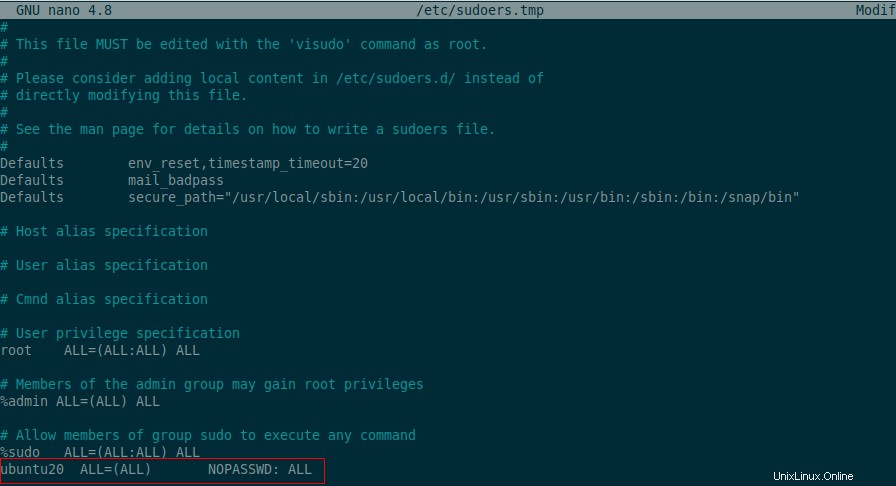
Das war es für diesen Artikel. Sudo ist sehr wichtig für die Sicherung Ihres Linux-Systems. Wissen, wie man mit sudo arbeitet ist für alle, die mit Linux OS arbeiten, obligatorisch.